 The Coding Studio disponibiliza uma lista de screenshots das mais variadas distribuições de Linux, em todas as versões mais recentes! Vale a pena dar uma olhada…
The Coding Studio disponibiliza uma lista de screenshots das mais variadas distribuições de Linux, em todas as versões mais recentes! Vale a pena dar uma olhada…
Pascal: O início…
Agora que já temos o Lazarus instalado, já podemos escrever o nosso primeiro programa!
- Abra o Lazarus.
- Vá a File → New e escolha a opção Project → Program
No nosso Source Editor, o programa terá o seguinte aspecto:
program Project1;
{$mode objfpc}{$H+}
uses
{$IFDEF UNIX}{$IFDEF UseCThreads}
cthreads,
{$ENDIF}{$ENDIF}
Classes
{ you can add units after this };
begin
end.
Entre as linhas 12 e 13 é que tudo acontece! Altere o seu programa na linha 13:
program Project1;
{$mode objfpc}{$H+}
uses
{$IFDEF UNIX}{$IFDEF UseCThreads}
cthreads,
{$ENDIF}{$ENDIF}
Classes
{ you can add units after this };
begin
writeln('Olá Mundo!!!');
end.
Agora carregue no botão de ‘play’.
Agora a magia começa…O Lazarus irá compilar (traduz a linguagem de programação, cria o executável e executa-o).
Não conseguiu ver nada? Não se assuste! Isto acontece porque assim que a execução do programa termina, a janela é logo fechada!
Para que isto não aconteça, é boa ideia fazer o computador pedir-nos algo, sendo assim forçado a parar a execução do programa.
Altere o seu programa da seguinte maneira:
program Project1;
{$mode objfpc}{$H+}
uses
{$IFDEF UNIX}{$IFDEF UseCThreads}
cthreads,
{$ENDIF}{$ENDIF}
Classes
{ you can add units after this };
begin
writeln('Olá Mundo!!!');
readln;
end.
Correu bem agora? Óptimo! Agora estamos prontos para fazer maravilhas com o Pascal.
O que fizémos com o readln; foi para a execução do programa e, neste caso, o computador espera que carreguemos no enter.
Só mais uma coisa! Experimente este:
program Project1;
{$mode objfpc}{$H+}
uses
{$IFDEF UNIX}{$IFDEF UseCThreads}
cthreads,
{$ENDIF}{$ENDIF}
Classes
{ you can add units after this };
var
nome: string;
idade: integer;
begin
writeln('Como se chama?');
readln(nome);
writeln('Qual a sua idade?');
readln(idade);
writeln('Chama-se ', nome, ' e tem ', idade, ' anos.');
readln;
end.
Gostou? Para que o programa funcione assim, necessita de variáveis!
A criação e utilização de variáveis fica para o meu próximo post…
Instalação do Lazarus IDE
Lazarus é um conjunto de livrarias de classes para o Free Pascal. O Free Pascal é um compilador que é lançado sob a licença GPL que corre em Linux, Windows, OS/2 e outros.

Assim, genericamente falando, podemos considerar que o Lazarus é um bom compilador para os iniciantes na programação que pretendam aprender a programar em Pascal.
Quer num SO Windows, Linux ou OS X, o nosso programa será compilado de acordo com a plataforma.
Instalação
Para instalar o Lazarus, necessita ir a https://www.lazarus.freepascal.org, onde encontrará um link para downloads, que o levará a https://sourceforge.net/projects/lazarus/files.
Escolha o seu sistema operativo (se o seu computador suporta 64bits, descarregue a versão adequada) e depois escolha a última versão do Lazarus.
No caso de utilizar um computador com Linux ou Mac OS X, existem pacotes adequados a cada distribuição. Terá que instalar os pacotes: Lazarus, fpc e fpcsrc.
Abrir o Lazarus
Windows: Iniciar → Lazarus
Encontrará várias janelas:
- Lazarus IDE: janela principal do programa onde pode, por exemplo, criar um novo projecto, guardar ou mandar compilar o programa;
- Object Inspector: onde teremos acesso às propriedades dos objectos em POO;
Source Editor: espaço onde vamos trabalhar. É aqui que escrevemos a linguagem de programação; - Messages: mostrará as mensagens da compilação do programa (avisos, erros, etc).
Na verdade, para aprendermos a programar, começamos por trabalhar programação estruturada. Quero com isto dizer que apenas iremos necessitar da janela principal, do source editor e da janela messages. Feche as outras!
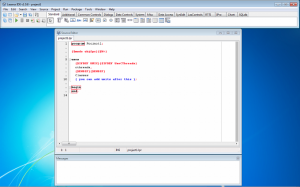
Linux e Mac OS X – dificuldade na compilação / execução:
Ao carregarmos no botão “play”, o Lazarus compilara o nosso código. No entanto, em Linux e em Mac OS X o nosso programa é executado em background! Assim não o vemos a correr! Isto faz com que tenhamos que aceder à pasta do nosso programas e mandemos executar o binário.
Oportunamente editarei este post com indicações para contornarmos esta situação.
Upgrade
UP.GRADE (up’gräd’), to take out old bugs and put in new ones.
UP.GRADE (up’gräd’) – PT: Actualizar – remover velhos bugs (erros) e adicionar novos erros.
Windows: Apoio Técnico
- Reiniciar o programa;
- Reinicar o computador;
- Reinstalar o Windows;
- Instale Linux!
Segurança na Internet
 Quando se fala em segurança na Internet é usual todos pensarmos em Antivírus, Firewall’s e imaginamos o nosso computador em risco.
Quando se fala em segurança na Internet é usual todos pensarmos em Antivírus, Firewall’s e imaginamos o nosso computador em risco.
Será que só o nosso computador está em risco?
Penso que é esta reflexão que muitos pais deveriam ter hoje em dia, em que crianças e adolescentes passam horas em frente a um computador com ligação à Internet.
- As Crianças podem ficar viciadas na Internet?
- Melhore a segurança da sua família na Web
- Ajude as crianças a distinguir o que é verdade e o que não é verdade na Web
- Utilização de contratos para ajudar a proteger as crianças online
- “Predadores” online: ajude a minimizar os riscos
Consulte no sítio SeguraNet, https://www.seguranet.pt/pais, informações que o podem esclarecer quanto a este assunto.
PlayStation 3 e Linux
Aqui está uma mistura interessante!
Desde o lançamento da consola PS3 (Japão: 2006-11-11; USA: 2006-11-17; Europa: 2007-03-23), muita gente se questionou se seria possível usar os seus comandos sem fios noutras aplicações. “SIXAXIS Linux Integration Project”, é um projecto que usa Linux e o comando da Playstation 3 para mexer um pequeno robot!
Fontes: Comunidade GNU-Linx Portugal e SIXAXIS Linux Integration Project.
Pedro Abrunhosa – Fantasmas
Pedro Abrunhosa – Quem Me Leva Os Meus Fantasmas
Uma foto por dia
Um colega falou-me deste vídeo.
Já conhecia o conceito, mas nunca o tinha visto aplicado a um vídeo nem com fotos diárias.
Melhor só com ainda mais!
GMail Theater
Este é um vídeo feito pelos ingenheiros do Gmail.
Só mesmo numa empresa com uma filosofia tão diferente como a Google pode fazer vídeos assim. . .

